Sans aucun doute, iTunes est très utile, que vous soyez un utilisateur Mac ou un utilisateur PC Windows. Il peut être utilisé pour de nombreuses fonctions et peut servir de bibliothèque musicale et d'application d'écoute, et bien d'autres.
C'est pourquoi il est assez important que vous ayez toujours une sauvegarde de votre bibliothèque iTunes à tout moment. C'est ainsi que vous pouvez éviter une myriade de problèmes.
Cet article vous aidera à comprendre pourquoi vous devez sauvegarde bibliothèque iTunes et comment vous pouvez le faire. Commençons par le pourquoi de ce sujet.
Contenu de l'article Partie 1. Pourquoi sauvegarder la bibliothèque iTunes ?Partie 2. Comment sauvegarder la bibliothèque iTunes via iTunes ?Partie 3. La meilleure façon de sauvegarder la bibliothèque iTunesPour aller plus loin
Il y a plusieurs raisons pour lesquelles vous devez sauvegarder la bibliothèque iTunes. Éviter la perte de données est une évidence, mais ce n'est pas la seule raison. Voici un aperçu de certains des problèmes qui peuvent être résolus ou évités :
Si vous pensez que ces scénarios sont assez mauvais, Apple a récemment annoncé qu'ils remplaceraient iTunes et le sépareraient en trois applications.
Puisqu'elle sera séparée, la création d'une bibliothèque iTunes de sauvegarde facilitera la transition vers ces nouvelles applications. C'est une autre raison assez urgente pour laquelle vous devez sauvegarder la bibliothèque iTunes.
Maintenant que nous avons répondu au pourquoi, passons au comment.
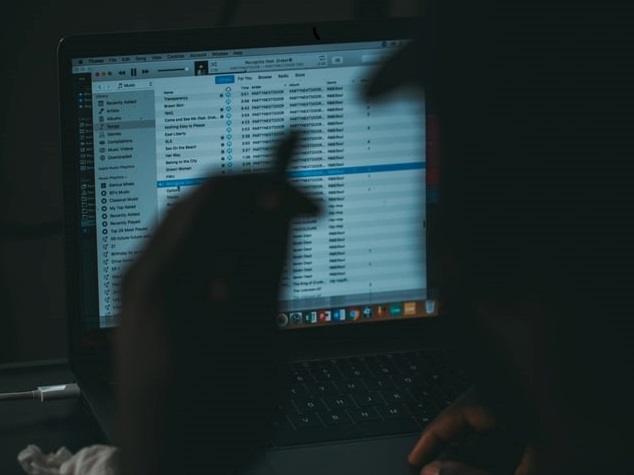
De toute évidence, la principale méthode de sauvegarde de la bibliothèque iTunes consiste à utiliser la plate-forme iTunes elle-même. Il existe deux méthodes selon la version d'iTunes. Commençons par les versions antérieures d'iTunes.
Si la version de votre iTunes est Mojave ou une version antérieure, essayer de sauvegarder la bibliothèque iTunes signifie simplement télécharger tout le contenu de votre bibliothèque iTunes.
Voici les étapes pour sauvegarder la bibliothèque iTunes :
Une fois que vous avez terminé de télécharger manuellement le contenu, vous devrez également activer Téléchargements automatiques afin que vous n'ayez pas à le refaire.
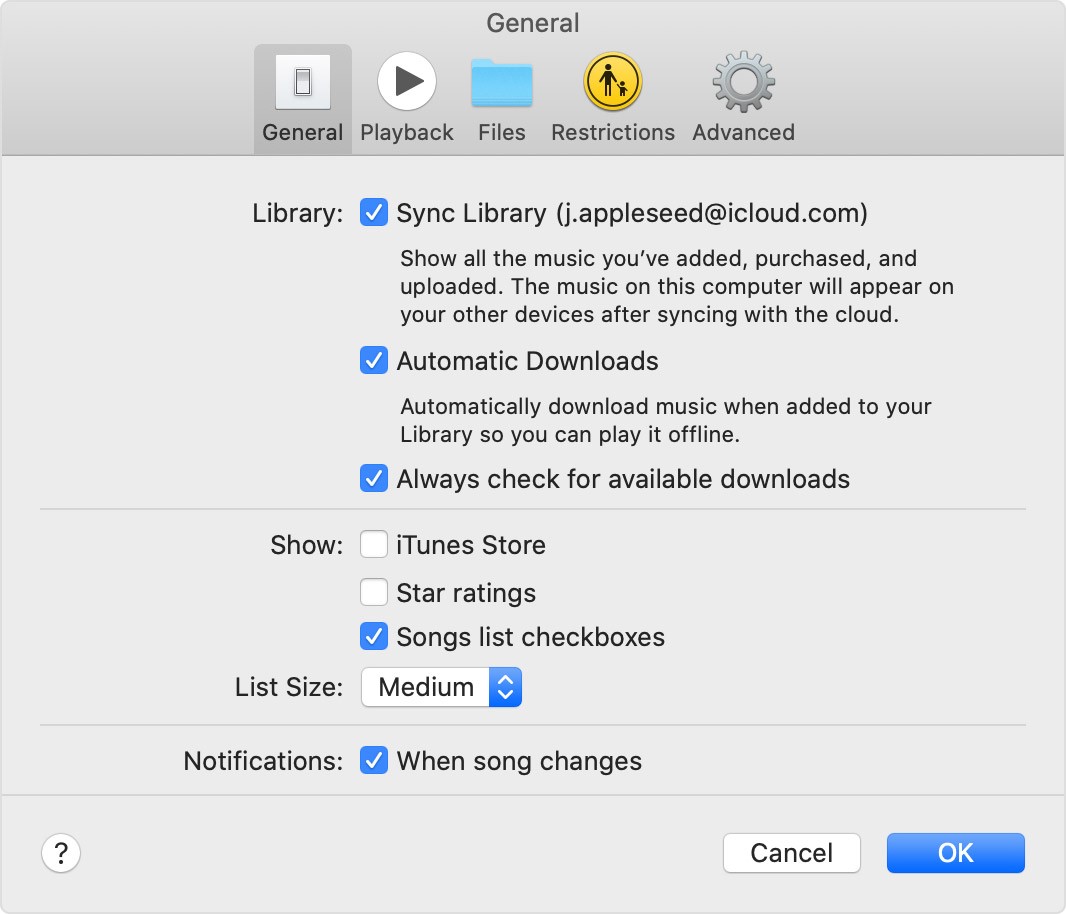
Tout contenu ajouté sera automatiquement téléchargé sur le disque dur de votre ordinateur. Et avec cela, vous aurez une copie locale de la bibliothèque iTunes, que nous pouvons maintenant appeler une bibliothèque iTunes de sauvegarde.
Si la version de votre iTunes est High Sierra ou une version ultérieure, essayer de sauvegarder la bibliothèque iTunes sera un peu plus compliqué qu'avant, mais c'est toujours faisable même pour ceux qui n'ont aucune compétence technique.
Tout d'abord, vous devez consolider votre bibliothèque, ce qui signifie vérifier si tout le contenu de la bibliothèque iTunes est là où il devrait être. Vous trouverez ci-dessous les étapes à suivre :
Cela garantira que tous les fichiers sont là où ils devraient être. Si ce n'est pas le cas, iTunes le corrigera automatiquement en créant une copie de tous les fichiers sur le disque dur. Il ne reste plus qu'à transférer ces fichiers vers une source de sauvegarde :
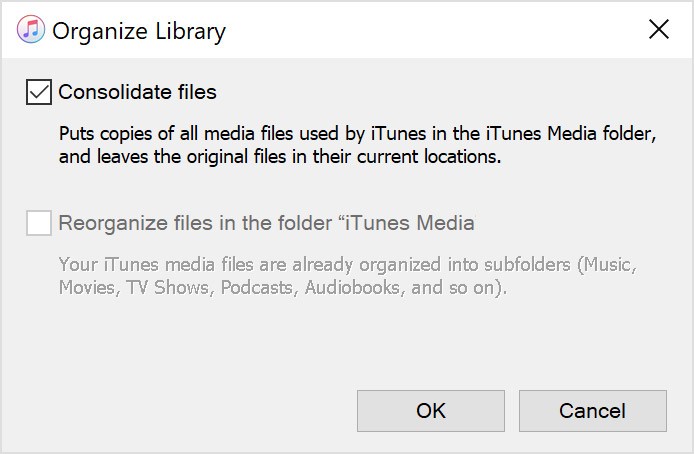
Vous avez maintenant une bibliothèque iTunes de sauvegarde au cas où les choses tourneraient mal. Cela devrait garantir que vous pouvez récupérer des dommages graves sur votre bibliothèque iTunes sans trop de problèmes.
TuneSolo Apple Music Converter est un outil qui permet aux utilisateurs de collecter des informations telles que des étiquettes d'identification à partir d'iTunes. En utilisant ces informations, le logiciel peut télécharger le contenu de la bibliothèque iTunes tel que audiobooks et d'autres fichiers audio. Il est capable de supprimer le DRM d'iTunes aussi.
Le logiciel est disponible pour la plupart des appareils iOS, y compris les iPods, iPhones, iPads et Apple Watch, et même pour les appareils d'autres marques telles que Xbox, Android, PSP, Zune, etc.
Voici les étapes à suivre pour utiliser ce logiciel pour sauvegarder la bibliothèque iTunes :
Ouvrez le TuneSolo Apple Music Converter sur ton ordinateur. Assurez-vous qu'iTunes est installé sur l'ordinateur car il sera la source de la musique. Sur la page principale, il y aura une liste de musique. Sélectionnez simplement le Apple Music chansons que vous souhaitez convertir en cliquant sur leur case.

Sous la liste des chansons se trouvent les paramètres de sortie. Sous ici, choisissez le format, la qualité et d'autres paramètres appropriés pour l'Apple Music sélectionné.

Une fois que vous avez terminé la configuration des paramètres, cliquez sur le bouton Convertir bouton ci-dessous. Cela peut prendre un certain temps, mais au final, vous verrez les résultats sous l'onglet Terminé. Ici, vous pouvez vérifier si vous avez converti la bonne musique et si c'est réussi.

Bien qu'iTunes semble déjà tout à fait parfait pour certains utilisateurs, il y a toujours une possibilité de perdre tout le contenu de l'application. C'est précisément pourquoi il est crucial de sauvegarde bibliothèque iTunes donc au cas où le pire arriverait, vous serez prêt.
D'un autre côté, si vous voulez éviter la perte de données, votre meilleur pari serait de vous occuper de l'application iTunes. Cela devrait réduire au maximum les risques de perte de données.
Accueil
Apple Music Converter
Comment sauvegarder GRATUITEMENT la bibliothèque iTunes [Guide complet 2025]
Commentaires(0)
Répondre
1.Votre nom
2.Votre e-mail
3.Votre avis
Copyright © 2025 TuneSolo Software Inc. Tous droits réservés.
Laissez un commentaire
1.Votre nom
2.Votre e-mail
3.Votre avis
Envoyer